|
GOLDEN LADY
Ringrazio Bigi per il permesso di tradurre i suoi tutorial.
qui puoi trovare qualche risposta ai tuoi dubbi. Se l'argomento che ti interessa non Ŕ presente, ti prego di segnalarmelo. Questo tutorial Ŕ stato scritto con PSP X2, ma pu˛ essere eseguito anche con le altre versioni di PSP. Il copyright del tutorial appartiene a Laguna Azul. Il copyright della traduzione Ŕ mio. Il copyright dei tubes e delle immagini Ŕ dei rispettivi artisti. Per favore, rispetta il lavoro degli autori. Occorrente: Materiale qui Apri il font e minimizzalo nella tua area di lavoro. Lo troverai nella lista dei font disponibili quando ti servirÓ. FiltrI: Dragonfly - Sinedots II qui Xero qui Graphics Plus qui 1. Apri l'immagine di sfondo bg_abstract. Passa il colore di sfondo a Motivi e seleziona l'immagine: 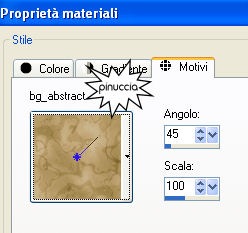 Apri l'immagine di sfondo la_bg_Golden Lady. Questa sarÓ la base del tuo lavoro. Livelli>Nuovo livello raster. Riempi  il livello con il motivo di sfondo. il livello con il motivo di sfondo.Cambia la modalitÓ di miscelatura di questo livello in Colore (esistente). Livelli>Unisci>Unisci gi¨. 2. Effetti>Plguins>Dragonfly - Sinedots II, con i seguenti settaggi: 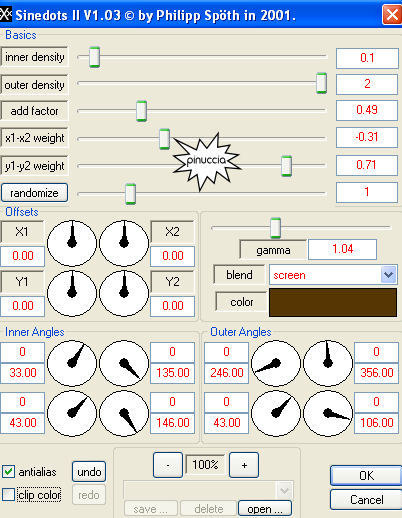 3. Apri l'immagine di sfondo Rose3, e vai a Modifica>Copia. Torna al tuo lavoro e vai a Modifica>Incolla come nuovo livello. Cambia la modalitÓ di miscelatura di questo livello in Moltiplica. 4. Apri il tube jet-woman2-mei-2008, e vai a Modifica>Copia. non chiuderlo, perchŔ ti servirÓ ancora. Torna al tuo lavoro e vai a Modifica>Incolla come nuovo livello. Spostalo  nell'angolo in basso a destra, come nell'esempio. nell'angolo in basso a destra, come nell'esempio. Cambia la modalitÓ di miscelatura di questo livello in Luce netta, e abbassa l'opacitÓ al 15%. 5. Apri il tube Parfum Daisy_MarcJacobs_tube @el, e vai a Modifica>Copia. Torna al tuo lavoro e vai a Modifica>Incolla come nuovo livello. Immagine>Ridimensiona, al 60%, tutti i livelli non selezionato. Regola>Messa a fuoco>Metti a fuoco. Spostalo  come nell'esempio. come nell'esempio.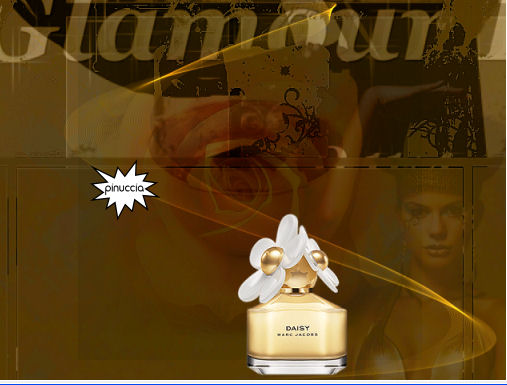 Effetti>Effetti 3D>Sfalsa ombra, con i seguenti settaggi, colore nero: 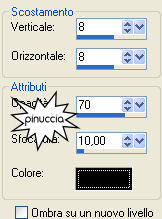 6. Apri il tube G_Ross~LipGloss~MQ, e vai a Modifica>Copia. Torna al tuo lavoro e vai a Modifica>Incolla come nuovo livello. Spostalo  a sinistra, come nell'esempio. a sinistra, come nell'esempio. Effetti>Plugins>Xero - Fuzzifier, con i seguenti settaggi: 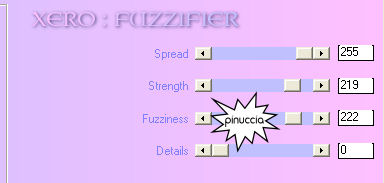 Cambia la modalitÓ di miscelatura di questo livello in Luminanza (esistente), e abbassa l'opacitÓ al 27%. 7. Attiva nuovamente il tube jet-woman2-mei-2008, e vai a Modifica>Copia. Torna al tuo lavoro e vai a Modifica>Incolla come nuovo livello. Immagine>Ridimensiona, al 65%, tutti i livelli non selezionato. Regola>Messa a fuoco>Metti a fuoco. Posiziona  il tube come nell'esempio: il tube come nell'esempio: Livelli>Duplica. Attiva il secondo livello dell'alto. Effetti>Plugins>Dragonfly - Sinedot II, con i seguenti settaggi: 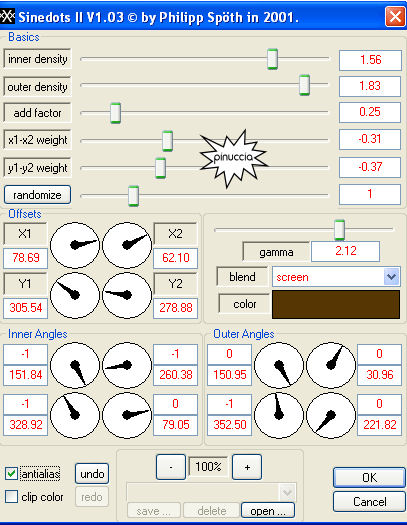 Attiva lo strumento Gomma  , o premi il tasto X sulla tastiera, , o premi il tasto X sulla tastiera,e cancella la parte dell'effetto sul fianco sinistro della donna:  Cambia la modalitÓ di miscelatura di questo livello in Luce diffusa. 8. Attiva il livello superiore. Effetti>Effetti 3D>Sfalsa ombra, con i seguenti settaggi, colore nero:  9. Apri il tube tour-bijoux-colombe, e vai a Modifica>Copia. Torna al tuo lavoro e vai a Modifica>Incolla come nuovo livello. Immagine>Ridimensiona, al 50%, tutti i livelli non selezionato. Regola>Messa a fuoco>Accentua messa a fuoco. Sposta  il tube sopra la u, come nell'esempio. il tube sopra la u, come nell'esempio. Attiva lo strumento Selezione a mano libera  con i seguenti settaggi: con i seguenti settaggi: e traccia una piccola selezione del pezzetto di anello sopra la lettera, come nell'esempio: 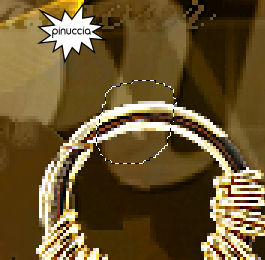 Premi sulla tastiera il tasto CANC. Selezione>Deseleziona. Adesso il gioiello sembrerÓ appeso alla lettera. 10. Attiva lo strumento Testo  con i seguenti settaggi: con i seguenti settaggi: Chiudi il colore di primo piano e mantieni il motivo impostato come colore di sfondo all'inizio del tutorial. Scrivi Golden Lady o quello che preferisci. Livelli>Converti in livello raster. Effetti>Effetti 3D>Sfalsa ombra, con i seguenti settaggi, colore nero:  Immagine>Ruota per gradi - 90 gradi a sinistra.  Sposta  il testo a sinistra vicino al bordo. il testo a sinistra vicino al bordo.Livelli>Duplica. Cambia la modalitÓ di miscelatura di questo livello in Luce netta. Effetti>Effetti 3D>Sfalsa ombra, con i seguenti settaggi, colore nero: 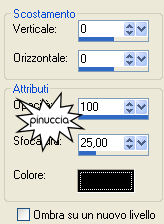 Livelli>Unisci>Unisci tutto. 11. Imposta il colore di primo piano con un colore scuro (#271900). Immagine>Aggiungi bordatura, 1 pixel, simmetriche, con il colore di primo piano. Immagine>Aggiungi bordatura, 5 pixels, simmetriche, con il colore bianco. Seleziona il bordo bianco con la bacchetta magica   Riempi  la selezione con il motivo di sfondo. la selezione con il motivo di sfondo.12. Effetti>Effetti di bordo>Aumenta. Effetti>Effetti 3D>Smusso a rilievo, con i seguenti settaggi: 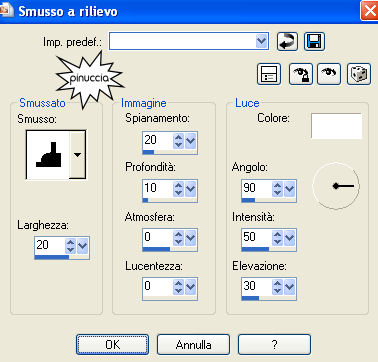 Selezione>Inverti. Livelli>Nuovo livello raster. Effetti>Effetti 3D>Ritaglio, con i seguenti settaggi:  Selezione>Deseleziona. Livelli>Unisci>Unisci tutto. 13. Immagine>Aggiungi bordatura, 1 pixel, simmetriche, con il colore di primo piano. Immagine>Aggiungi bordatura, 15 pixels, simmetriche, con il colore bianco. Seleziona il bordo con la bacchetta magica  e riempilo  con il motivo di sfondo. con il motivo di sfondo.Effetti>Plugins>Graphics Plus - Cross Shadow, con i settaggi standard.  14. Mantieni selezionato. Effetti>Effetti artistici>Mezzitoni, con i seguenti settaggi:  Selezione>inverti. Effetti>Effetti 3D>Sfalsa ombra, con i settaggi precedenti. Selezione>Deseleziona. 15. Imposta il colore di primo piano con il motivo Goldbeads.  Immagine>Aggiungi bordatura, 3 pixels, simmetriche, con il colore bianco. Seleziona il bordo con la bacchetta magica  e riempilo  con il motivo di primo piano. con il motivo di primo piano.Selezione>Deseleziona. Immagine>Aggiungi bordatura, 1 pixel, simmetriche, con il colore di primo piano. Aggiungi il tuo nome e/o il tuo watermark e salva in formato jpg.  Se hai problemi o dubbi, o trovi un link non funzionante, o anche soltanto per un saluto, scrivimi. 29 Maggio 2008 |




